Chuột sáng đèn nhưng không di chuyển được phải làm sao?
Chuột sáng đèn nhưng không di chuyển được phải làm sao?
Chuột sáng đèn nhưng không di chuyển được là tình trạng gì? Thông thường, chuột máy tính sẽ được trang bị đèn tín hiệu ở phần đáy hoặc trên thân. Tuy nhiên, trong một số trường hợp, dù đèn chuột sáng nhưng lại không thể điều khiển con trỏ trên màn hình. Nếu bạn đang gặp phải tình trạng này, hãy tham khảo ngay bài viết dưới đây nhé!
Chuột sáng đèn nhưng không di chuyển được là tình trạng gì?
Chuột sáng đèn nhưng không di chuyển được là hiện tượng chuột máy tính vẫn sáng như bình thường. Tức là đã nhận nguồn điện nhưng con trỏ chuột trên màn hình lại không di chuyển được hoặc không phản hồi khi người dùng thao tác.

Nói cách khác, chuột nhìn thì có vẻ hoạt động, nhưng thực tế lại không dùng được. Tình trạng này có thể do nhiều nguyên nhân. Chẳng hạn như chuột bị hỏng, dây cắm lỏng, cổng USB lỗi hoặc máy tính chưa nhận đúng driver (trình điều khiển).
Chuột sáng đèn nhưng không di chuyển được do đâu?
Khi chuột vẫn sáng đèn nhưng con trỏ không di chuyển, rất có thể đang gặp phải một số vấn đề kỹ thuật hoặc phần mềm. Dưới đây là những nguyên nhân thường gặp nhất:
- Cổng USB bị lỗi: Cổng kết nối trên máy tính có thể bị lỏng, hư hỏng hoặc không truyền tín hiệu tốt. Điều này khiến chuột không hoạt động dù vẫn có điện.
- Driver chuột bị lỗi hoặc chưa được cập nhật: Driver là phần mềm giúp chuột “giao tiếp” với máy tính. Nếu driver lỗi, thiếu hoặc không tương thích, chuột sẽ không hoạt động đúng cách.
- Bề mặt sử dụng không phù hợp: Một số loại chuột, đặc biệt là chuột quang, không hoạt động tốt trên bề mặt phản loáng. Ví dụ như kính hoặc bóng loáng, khiến cảm biến không nhận diện được chuyển động.
- Chuột bị hỏng phần cứng: Dù đèn vẫn sáng, nhưng các bộ phận bên trong như cảm biến hoặc mạch điều khiển có thể đã hỏng khiến chuột không phản hồi.
- Dây cáp hoặc đầu nối bị đứt ngầm: Với chuột có dây, việc dây cáp bị đứt ngầm hoặc đầu cắm bị lỏng cũng có thể khiến chuột mất khả năng hoạt động.

Tình trạng chuột sáng đèn nhưng không di chuyển được không hiếm gặp. Việc xác định đúng nguyên nhân sẽ giúp bạn dễ dàng khắc phục và sử dụng thiết bị hiệu quả trở lại.
Sửa lỗi chuột sáng đèn nhưng không di chuyển được 2025
Nếu bạn đang gặp tình trạng chuột sáng đèn nhưng không thể di chuyển được trên màn hình. Đây là một lỗi khá phổ biến và hoàn toàn có thể khắc phục được tại nhà. Dưới đây là những cách đơn giản và hiệu quả nhất để xử lý sự cố này trong năm 2025.
Cắm chuột sang cổng USB khác
Cổng USB là nơi giúp chuột kết nối và truyền tín hiệu với máy tính. Trong trường hợp chuột đã sáng đèn nhưng vẫn không hoạt động, bạn nên thử đổi sang một cổng USB khác. Có thể cổng hiện tại đang bị lỗi. Qua đó khiến tiếp xúc chuột kém hoặc lỏng khiến chuột không thể hoạt động như bình thường.

Ngoài ra, nếu thấy cổng USB có bụi bẩn hoặc dị vật. Bạn cũng nên vệ sinh nhẹ nhàng bằng tăm bông khô hoặc bình xịt khí nén để đảm bảo kết nối được thông suốt.
Restart máy tính
Khi chuột máy tính bị đơ, không thể di chuyển dù vẫn sáng đèn. Một trong những cách dễ thực hiện nhất mà bạn nên thử đầu tiên chính là khởi động lại máy. Việc này giúp hệ thống làm mới và khắc phục các lỗi phần mềm tạm thời. Cách thực hiện như sau:
Bước 1: Nhấn tổ hợp phím Alt + F4 trên bàn phím tại màn hình chính của máy.
Bước 2: Khi cửa sổ Shut down trên Windows hiện ra, chọn Restart từ danh sách.
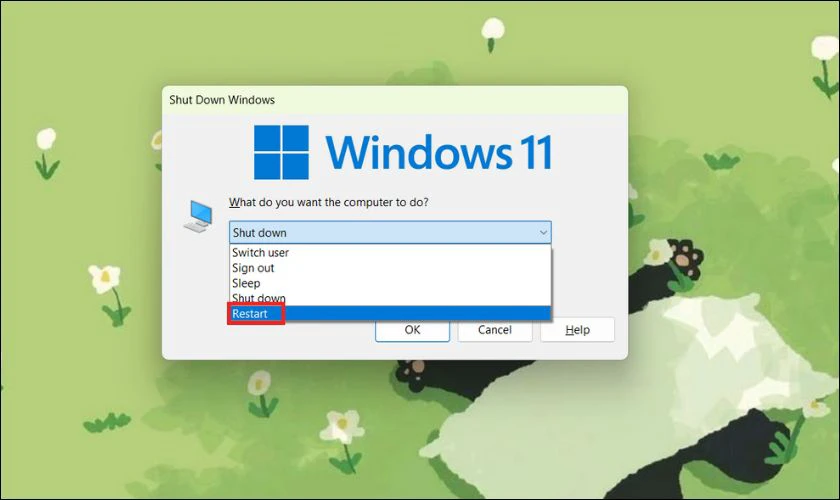
Bước 3: Nhấn Enter để bắt đầu quá trình khởi động lại máy tính.
Trường hợp đặc biệt, nếu chuột và bàn phím đều không phản hồi, bạn có thể nhấn nút Reset trực tiếp trên thân máy tính bàn (PC) có sẵn. Còn nếu sau khi khởi động lại mà chuột vẫn không sử dụng được. Bạn có thể tiếp tục kiểm tra các nguyên nhân khác như cổng USB, driver hay phần cứng chuột.
Gỡ cài đặt driver chuột máy tính
Khi bạn đã thử nhiều cách như đổi cổng USB, khởi động lại máy… Nhưng chuột vẫn không di chuyển được, rất có thể nguyên nhân nằm ở driver. Việc gỡ bỏ driver chuột giúp máy tính tự động nhận lại trình điều khiển mới khi khởi động. Từ đó khắc phục các lỗi xung đột phần mềm. Dưới đây là cách thực hiện:
Bước 1: Nhấn tổ hợp phím Windows + R để mở hộp thoại Run.
Bước 2: Gõ devmgmt.msc và nhấn OK để mở cửa sổ Device Manager.
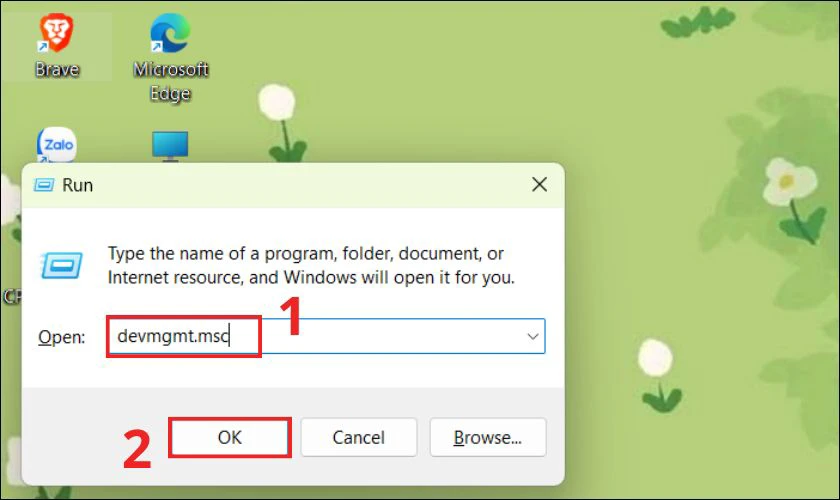
Bước 3: Tại danh sách thiết bị, tìm đến mục Mice and other pointing devices. Sau đó nhấp chuột phải vào thiết bị chuột đang sử dụng và chọn Uninstall device.
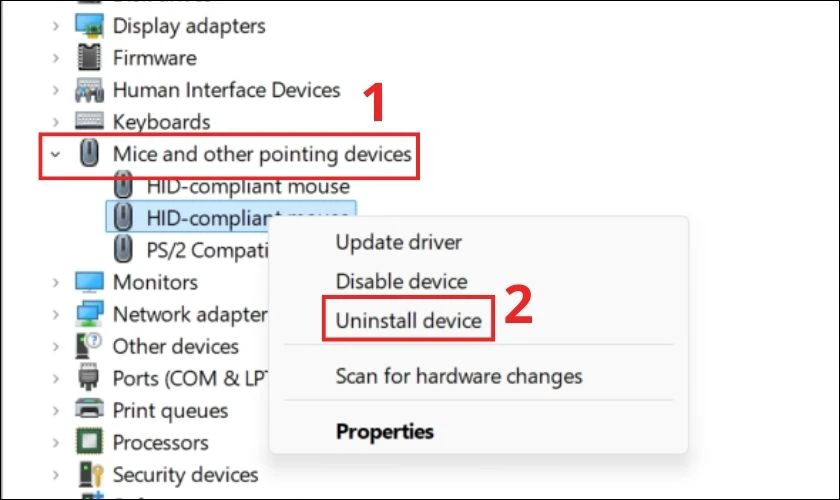
Bước 4: Sau khi gỡ bỏ, bạn hãy khởi động lại máy tính để hệ thống tự cài đặt lại driver mới.
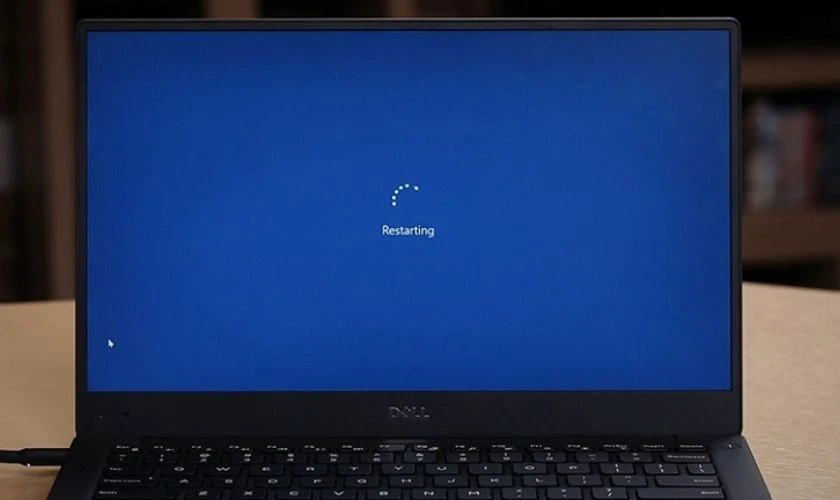
Gỡ và cài lại driver chuột là một cách xử lý hiệu quả trong trường hợp chuột bị lỗi phần mềm nặng. Tuy nhiên, bạn nên chỉ thực hiện khi các phương pháp cơ bản không mang lại kết quả. Và nên thực hiện cẩn thận để tránh ảnh hưởng đến các thiết bị ngoại vi khác.
Vệ sinh cổng USB và đầu cắm chuột
Vệ sinh cổng USB và đầu cắm chuột là một bước nhỏ nhưng lại khá quan trọng trong quá trình khắc phục lỗi chuột không di chuyển. Bụi bẩn hoặc dị vật tích tụ lâu ngày có thể làm giảm khả năng tiếp xúc. Từ đó khiến chuột không nhận tín hiệu dù đã được kết nối.

Để làm sạch, bạn chỉ cần rút dây chuột ra khỏi máy. Sau đó, dùng tăm bông khô hoặc bình xịt khí nén để thổi bụi trong cổng USB ra. Nếu thấy có dấu hiệu rỉ sét hay bụi bẩn cứng đầu, có thể dùng cồn tẩy rửa nhẹ. Sau khi vệ sinh xong, hãy đợi vài phút cho khô hoàn toàn rồi mới cắm chuột trở lại.
Cách hạn chế chuột sáng đèn nhưng không di chuyển được
Để tránh gặp lỗi chuột vẫn sáng đèn nhưng không thể di chuyển, bạn có thể áp dụng một số biện pháp đơn giản sau:
- Sử dụng chuột chính hãng, chất lượng tốt: Ưu tiên chọn các thương hiệu uy tín để đảm bảo độ bền và khả năng tương thích cao với máy tính.
- Cắm chuột vào cổng USB ổn định: Tránh sử dụng cổng bị lỏng, hư hoặc chia sẻ qua hub kém chất lượng.
- Vệ sinh định kỳ cổng USB và đầu cắm chuột: Bụi bẩn tích tụ lâu ngày có thể gây tiếp xúc kém hoặc gián đoạn tín hiệu.
- Cập nhật driver thường xuyên: Đảm bảo máy tính luôn nhận được driver mới nhất để chuột hoạt động ổn định.
- Tránh đặt chuột trên bề mặt quá bóng hoặc trong suốt: Chuột quang hoặc laser có thể không nhận diện chuyển động nếu dùng trên kính hoặc bề mặt phản chiếu.
- Tắt máy đúng cách: Việc tắt đột ngột hoặc mất điện thường xuyên có thể gây lỗi hệ thống, ảnh hưởng đến thiết bị ngoại vi như chuột.

Thực hiện các thói quen trên không chỉ giúp chuột hoạt động trơn tru mà còn góp phần bảo vệ máy tính của bạn hoạt động ổn định lâu dài.
Kết luận
Qua bài viết này, bạn đã nắm được những cách khắc phục lỗi chuột sáng đèn nhưng không di chuyển được đơn giản và dễ thực hiện tại nhà. Nếu bạn có bất kỳ thắc mắc nào hoặc cần tư vấn. Đừng ngần ngại để lại bình luận bên dưới để Điện Thoại Vui hỗ trợ bạn nhanh chóng nhé!
Bạn đang đọc bài viết Chuột sáng đèn nhưng không di chuyển được phải làm sao? tại chuyên mục Hỏi đáp trên website Điện Thoại Vui.

Xin chào, mình là Uyển Nhi hiện đang là Content Creator tại Điện Thoại Vui. Mình là một người yêu thích công nghệ, chơi game điện tử và luôn cập nhật những tin tức mới mẻ mỗi ngày. Những điều chia sẻ của mình đều được tìm hiểu và chắt lọc kỹ càng. Mong rằng những bài viết của mình sẽ hữu ích đối với bạn, cùng theo dõi các bài viết của mình nhé!

